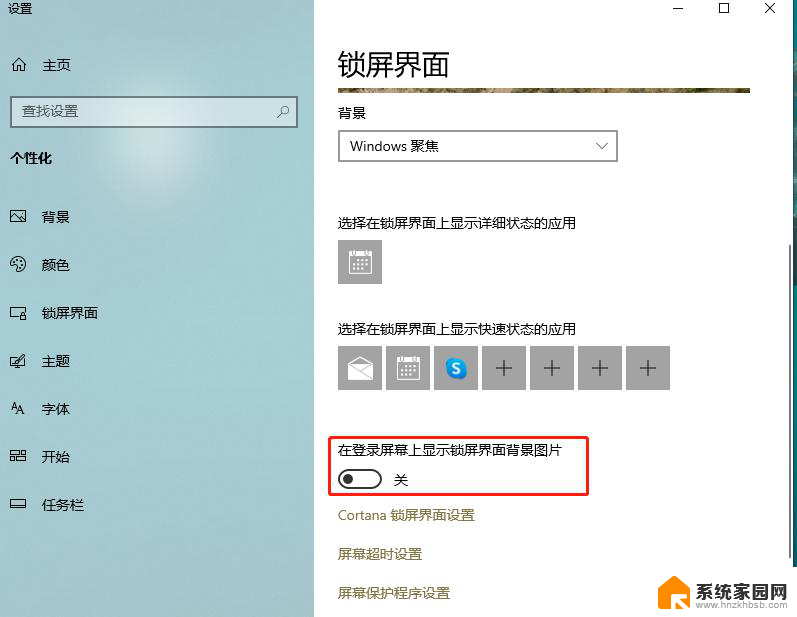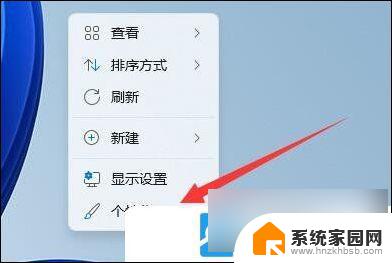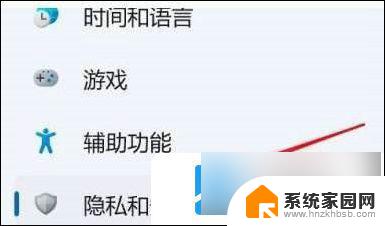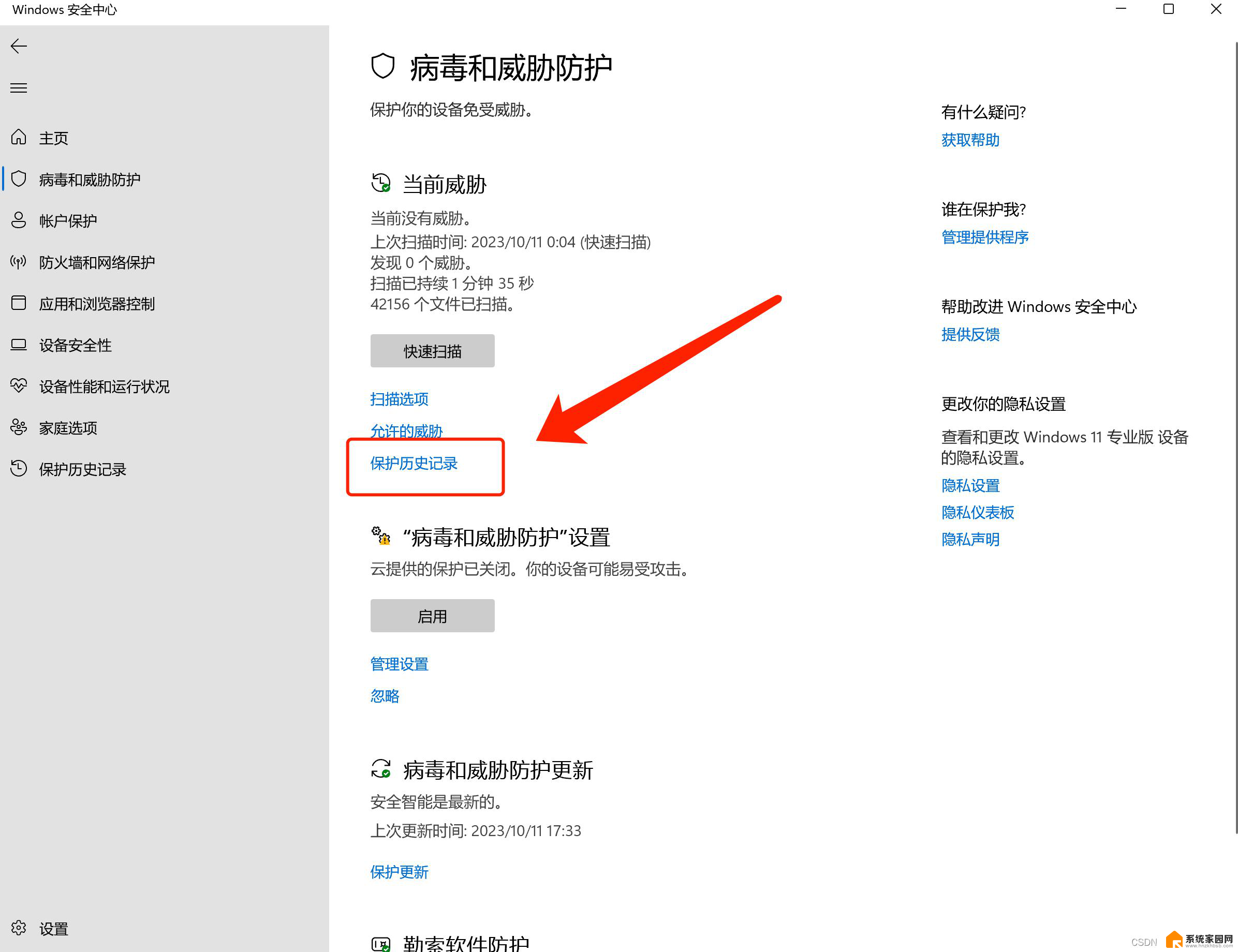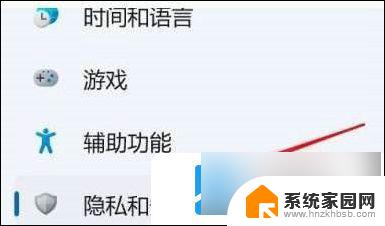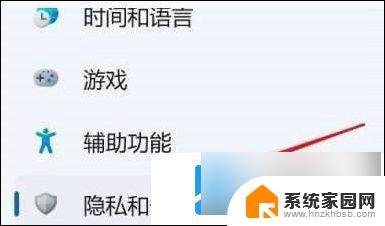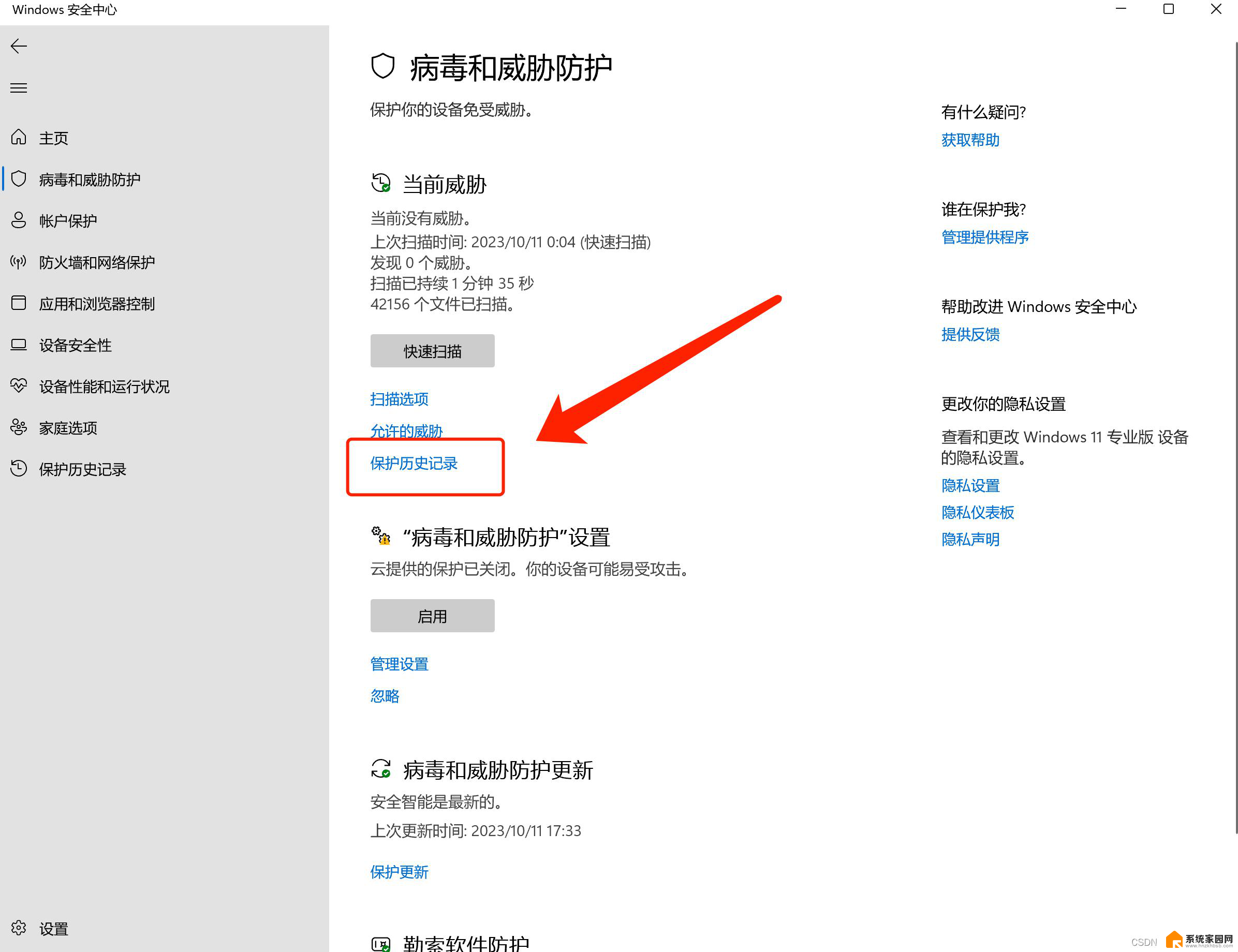win11关闭屏保、 Win11屏幕保护关闭教程
更新时间:2024-11-11 17:45:48作者:xiaoliu
Win11系统中的屏保功能是一项常见的功能,它可以在一段时间没有操作时自动启动,旨在保护屏幕并节省能源,有时候我们可能并不需要这项功能,或者希望在特定情况下关闭它。Win11系统中如何关闭屏保呢?下面就让我们一起来看看Win11屏幕保护关闭的具体教程。
Win11关闭屏幕保护操作步骤1、右击桌面空白处,选择菜单选项中的"个性化"打开。
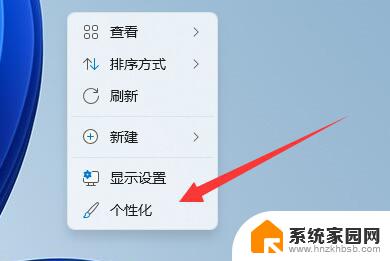
2、在打开的界面中点击"锁屏界面"选项。
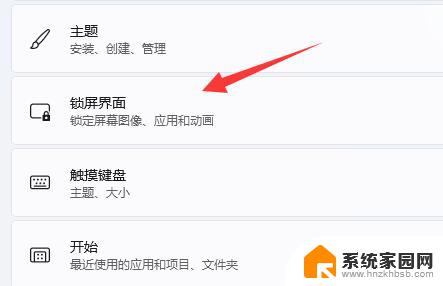
3、接着点击"相关设置"下方的"屏幕保护程序"选项。
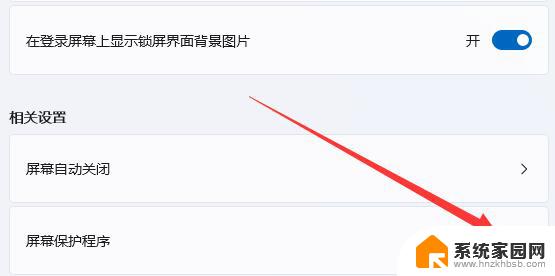
4、然后将窗口中"屏幕保护程序"下方的选项框选为"无",点击确定保存。
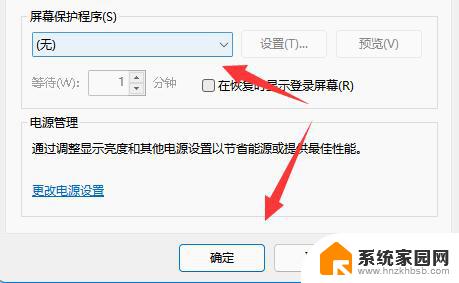
5、然后点击"相关设置"下方的"屏幕自动关闭"选项。
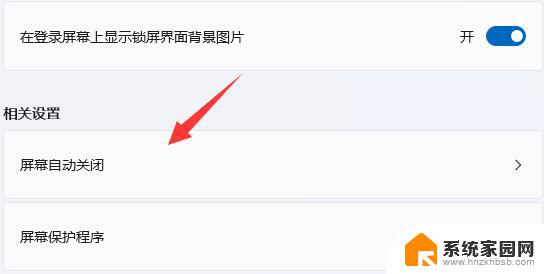
6、最后将"屏幕和睡眠"展开,将下方的两个选项都改为"从不"即可。
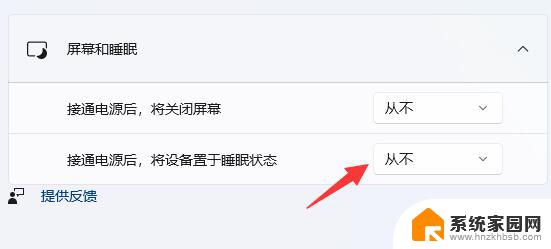
以上就是win11关闭屏保、的全部内容,有遇到相同问题的用户可参考本文中介绍的步骤来进行修复,希望能够对大家有所帮助。